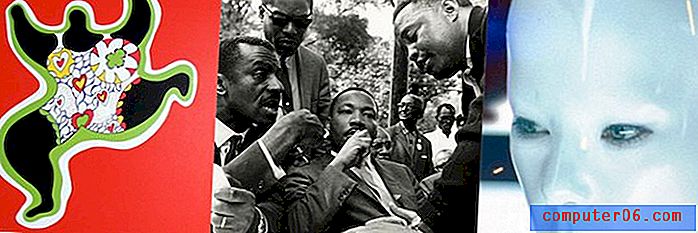Kā nomainīt šūnas krāsu programmā Excel 2013
Lielas izklājlapas parasti ir diezgan grūti lasīt neatkarīgi no tā, vai skatāt tās uz ekrāna vai kā drukātu dokumentu. Ir vairāki dažādi veidi, kā izklājlapas padarīt vieglāk lasāmas, taču, iespējams, viena no vienkāršākajām un efektīvākajām izvēlēm ir krāsu pievienošana rindām, kurās ir noteikta veida dati, vai vienkārši krāsu pievienošana katrai otrajai rindai. Tas ļauj vieglāk noteikt, kuri dati atrodas vienā rindā, kā arī izklājlapu var vienkārši padarīt labāku. Tātad, ja vēlaties pievienot krāsām šūnām programmā Excel 2013, rīkojieties šādi.
Šūnas fona krāsas maiņa programmā Excel 2013
Ņemiet vērā, ka mēs mainīsim pašas šūnas krāsu. Teksta krāsa nemainīsies. Tātad, piemēram, ja šūnā ir melns teksts un mainiet šūnas krāsu uz melnu, teksts nebūs redzams. Jūs varat mainīt teksta krāsu, noklikšķinot uz pogas Fonta krāsa, kas atrodas pa labi no pogas Aizpildīt krāsu, kuru mēs izmantojam zemāk esošajā apmācībā.
1. darbība: atveriet izklājlapu programmā Excel 2013.
2. solis: Izmantojiet peli, lai atlasītu šūnas, kurām vēlaties pievienot šūnas krāsu. Varat atlasīt visu kolonnu vai rindu, noklikšķinot uz rindas numura lapas kreisajā pusē vai kolonnas burta lapas augšpusē.

3. darbība: loga augšdaļā noklikšķiniet uz cilnes Sākums .
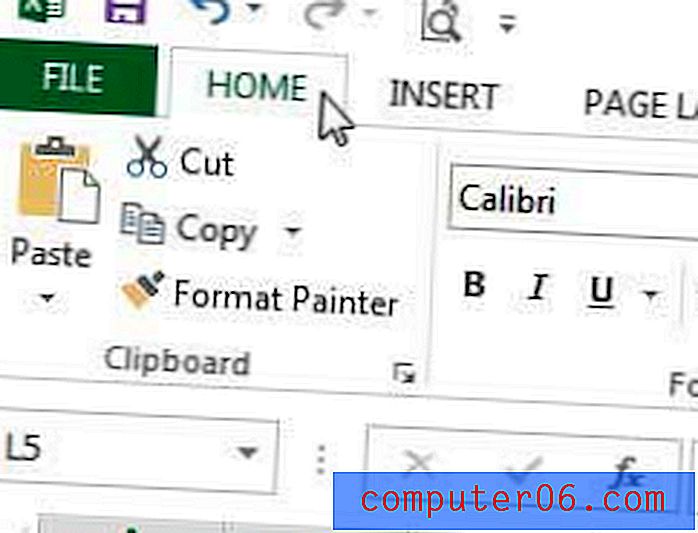
3. solis: Loga augšpusē esošās lentes sadaļā Fonts noklikšķiniet uz lejupvērstās bultiņas pa labi no pogas Aizpildīt krāsu .
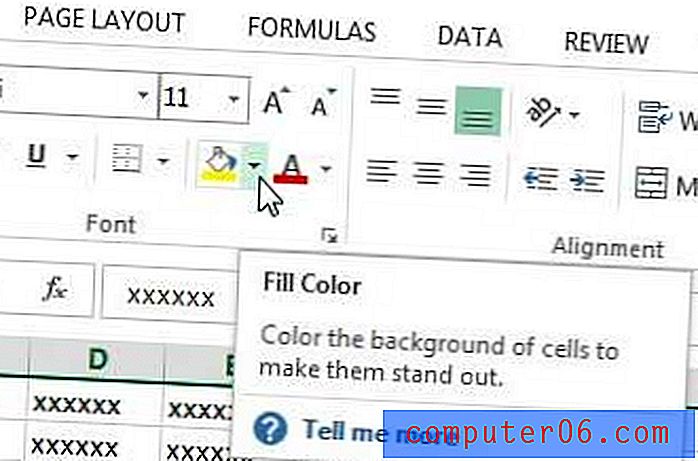
4. solis: noklikšķiniet uz šūnas krāsas, kuru vēlaties pievienot atlasītajām šūnām.
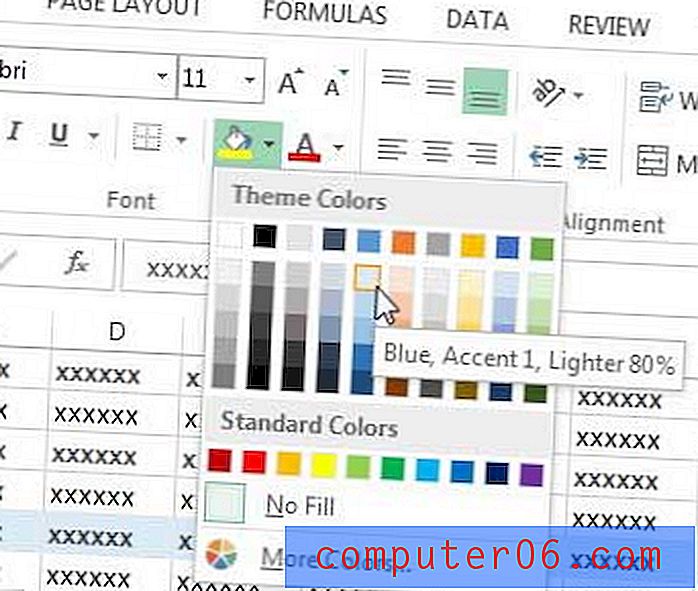
Ja izklājlapu esat formatējis daudz vai ja esat saņēmis izklājlapu ar lielu formatējumu, iespējams, vēlēsities noņemt to visu. Uzziniet, kā noņemt šūnu formatēšanu programmā Excel 2013, lai izklājlapa būtu pēc iespējas vienkāršāka.